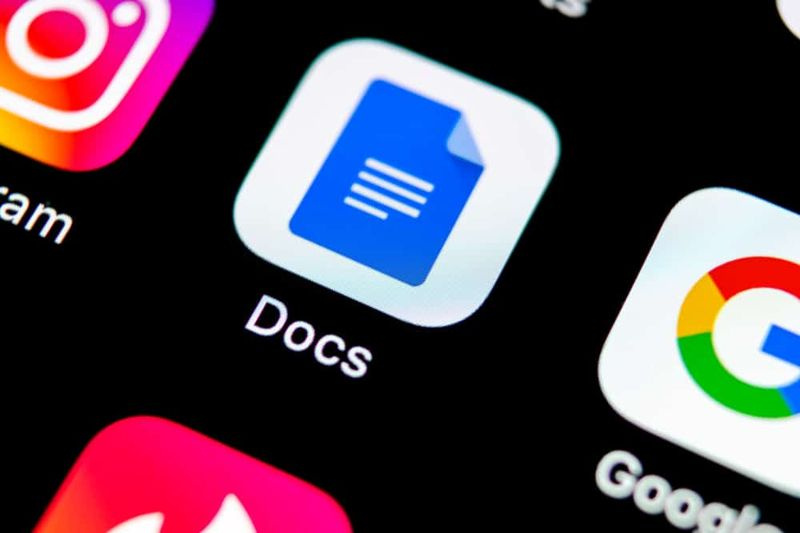Hvordan lage Android passordbeskyttelsesmappe

showbox-app for roku
Telefonen din er ikke alltid din egen. Det kommer til å være den tiden da dere overleverer det til et barn slik at de kan se Peppa Pig for 798. gang, eller også at ektefellen din vil vise venner ferieturer også. I denne artikkelen skal vi snakke om hvordan du lager en Android-passordbeskyttelsesmappe. La oss begynne!
Når den er låst opp, er alt der der faktisk et rettferdig spill for noen som lar nysgjerrigheten få det beste ut av dem. Imidlertid kan dere sørge for at bilder, videoer eller andre filer som dere helst vil være private også holdes under en digital lås og nøkkel. Det er mange apper som gjør dette, og plasserer en sikker mappe på startskjermen som bare du kan komme til. Det er faktisk den enkleste måten å sørge for at mange ting du vil være privat forblir slik.
Etter å ha prøvd mange alternativer, landet jeg på tre gode valg som kan hjelpe deg med å unngå noen pinlige øyeblikk. Eller bare gi deg sjelefred når familien også ringer telefonen rundt bordet ved neste familiesamling.
Hvordan lage Android passordbeskyttelsesmappe
Her skal vi diskutere en kul Android-app som lar deg passordbeskytte filer på Android. Og alt dere trenger er et passord for å kunne åpne filen på enheten. Så bare følg trinnene nedenfor for å fortsette.
Fremgangsmåte for å sikre filene dine sammen med passord i Android:
- Først og fremst på Android-enheten din, er det bare å laste ned og installere den kule appen File Locker også.
- Nå etter at du har installert den, er det bare å åpne den i Android-en din, og du vil også se alle filene og mappene til Android-lagring der.
- Nå må du bla til filene som dere vil låse sammen med dette verktøyet.
- Klikk på filen og velg alternativet Låse der. Nå må du skrive inn passordet der for filen du skal sikre sammen med det verktøyet, skriv inn passordet på nytt i et annet felt, og trykk på l ok alternativ.
Det er bare det! når du er ferdig, vil den valgte filen nå være sikret sammen med passordbeskyttelse, og vil alltid trenge et passord for å kunne åpne den filen i Android.
Gjennom mappelås for å låse mapper
Mappelås lar deg i utgangspunktet passordbeskytte dine personlige filer, bilder, videoer, dokumenter, kontakter, lommebokkort, notater og lydopptak på Android-telefoner. Appen kommer sammen med et rent og behagelig grensesnitt. Dere kan også overføre filer fra Galleri, PC eller Mac, kamera og nettleser.
Funksjoner av mappelås:
- Beskytt private bilder
- Skjul sensitive videoer og bilder
- Passordbeskytt hemmelig lyd
- Viktige dokumenter for låsing
- Skriv også sikre notater
- Ta opp stemmeopptak og notater i hemmelighet også

Hvordan kan du bruke Mappelås?
- Først og fremst må du laste ned og installere appen Mappelås på Android-smarttelefonen din, og kjør den deretter. Du må angi et passord først faktisk.
- Nå ser dere mange alternativer, bare velg alternativet du vil ha. Hvis du vil skjule bilder, er det bare å velge bildet og legge det til Mappelås og skjule det. Det samme gjelder også andre filer og mapper.
- Hvis dere ønsker å skjule bildene eller filene, er det bare å velge filen og deretter velge Skjul
Android-passordbeskyttelsesmappe via Gallery Vault
Et annet solid valg er GalleryVault faktisk. Nøkkelfunksjonssettet er veldig likt, selv om oppsettet legger vekt på et større utvalg av innhold som du faktisk kan lagre. Appen tilbyr også noen veldig smarte funksjoner for å gjøre det til et spøkelse på startskjermen. Som dere kan skjule ikonet og åpne GalleryVault ved å skrive inn en nål i oppringeren. En URL i nettleseren, eller også ved hjelp av et par andre hemmelige metoder for å få tilgang.
Appen er helt gratis, selv om den er annonsestøttet. Hvis dere ønsker å fjerne annonsene og få noen flere funksjoner, vil det koste deg $ 4 via en oppgradering i appen. Det du får er veldig bra, men. Det inkluderer også opplåsing av fingeravtrykk, mulighet for å lukke appen ved å riste på telefonen. Og et øyeblikkelig bilde av gjerningsmannen hvis noen prøver å bryte inn faktisk.

Fremgangsmåte | android passordbeskytte mappen
- Først og fremst må du laste ned og installere Gallery Vault på Android-smarttelefonen din. Dere kan også få nedlastingskoblingen herfra.
- Når du laster ned den, åpner du appen. I den første lanseringen vil appen i utgangspunktet be deg om å gi noen få tillatelser. Sørg for å gi hver tillatelse, ellers fungerer ikke appen. Nå vil verktøyet be deg om det angi PIN- eller mønsterlås også .
- Dere vil nå se hovedgrensesnittet til appen, og det vil faktisk be deg om å legge til filer. Nå må du velge filtypen som dere vil skjule. Slik som, har vi også valgt 'Bilder'
- Nå viser appen deg også alle bildene som ble lagret på lagringsplassen din. Velg bildefilene som dere vil skjule, og trykk på 'Legge til'
- Når du gjør det, blir du spurt om du vil skjule appikonet eller ikke. Bare klikk på 'Gjem deg nå' for å skjule Gallery Vault-ikonet.
- Nå når dere vil ha tilgang til den skjulte filen, må dere oppgi PIN-koden eller mønsteret dere har satt. I tilfelle hvis ikonet ditt er skjult, må du også få tilgang til appen via systemet Innstillinger> Apper> Gallerihvelv .
Android passordbeskyttelsesmappe via kalkulator
Her er et annet triks som lar deg skjule filer og mapper i Android. Vi skal nå bruke Smart Hide Calculator som faktisk er en fullt funksjonell kalkulatorapp, men med en liten vri. Denne appen er faktisk et hvelv der dere kan lagre bilder, videoer og dokumenter.
- Først må dere laste ned og installere appen Smart Hide Calculator på Android-smarttelefonen din.
- Når du laster ned, åpner du appen, og der må du angi passordet. Som du faktisk vil bruke til å låse opp skjulte filer.
- Nå må du skrive inn passordet ditt på nytt. Dere vil også se en fullt funksjonell kalkulator på skjermen.
- Hvis du vil angi hvelvet, skriver du bare inn passordet ditt og klikker deretter på ‘=’ for å få tilgang til hvelvet.
- Så når du kom inn i hvelvet, ser dere da alternativer som 'Skjul filer', 'Fjern skjermfiler', 'Frys apper' osv.
- Nå er det bare å velge filene du også vil skjule.
Lignende apper:
AppLock
Vel, AppLock kan låse Facebook, Whatsapp, Gallery, Messenger, SMS, Kontakter, Gmail, Innstillinger, innkommende anrop og hvilken som helst app du velger. Forhindre uautorisert tilgang og beskytte personvernet. Sikre sikkerhet. Det kan også skjule bilder og videoer også.
FileSafe - Skjul fil / mappe
Sammen med FileSafe - Skjul fil eller mappe, du kan enkelt skjule, låse filer, mapper, og deretter enkelt få tilgang til dem også via en hemmelig PIN-kode. Nå kan dere enkelt dele telefonen din uten å engang bekymre deg for personvern. Det er veldig enkelt å bruke File Manager eller Explorer-lignende grensesnitt for å bla gjennom filer.

Mappelås Avansert
Folder Lock® Advanced er faktisk en mer sofistikert versjon av Folder Lock 1.6 for Android, med bedre grafikk, nye funksjoner, og også generell ytelse. Vi presenterer Gallery Lock, som i utgangspunktet krypterer bilder og videoer. Dere kan også sikre lyd, dokumenter, lommebokkort, notater og mange andre typer data på Android-telefonen din også.
note 4 rom t mobil
Sikker mappe
Sikker mappe er faktisk en av de beste mappeskap-appene som dere kan bruke på Samsung Smartphone. Appen er i utgangspunktet utviklet via Samsung for smarttelefonen. Og den utnytter også den forsvarlige Samsung Knox sikkerhetsplattformen for å skape et privat område som er kryptert sammen med et passord. Så dere kan bruke den private plassen for å låse, filer og mapper også.

Privat sone
Privat sone er en annen fantastisk app som også lar deg låse apper for å unngå inntrenging. I tillegg til Android-appen Private Zone kan du også beskytte din private informasjon ved å skjule bilder og videoer og nødvendige filer i vår private sone også.
Filskap
Vel, File locker er en av de beste og også sikre fil locker-appene som Android-brukere gjerne vil ha. Appen gir brukerne en enkel måte for å opprette et privat område på enheten fra hvor det er nødvendig data. Det inkluderer filer og mapper som kan lagres. En annen best ting med File Locker er at den også kan låse bilder, videoer, dokumenter, kontakter, lydopptak.
Norton App Lock
Norton App Lock er en annen ledende app-lås på listen som også kan låse apper med passord. I utgangspunktet er det en app-lås som lar brukerne legge til passordsikkerhet til apper som egentlig ikke har det. Bortsett fra det, kan Norton App Lock også låse private data og bilder fra inntrengende nysgjerrige øyne.
Konklusjon
OK, det var alt folkens! Jeg håper dere liker denne artikkelen om å passordbeskytte android, og synes det er nyttig for deg. Gi oss tilbakemeldinger på det. Også hvis dere har ytterligere spørsmål og problemer knyttet til denne artikkelen. Gi oss beskjed i kommentarfeltet nedenfor. Vi kommer snart tilbake.
Ha en flott dag!
Se også: Beste PPSSPP-innstillinger for Android - gjennomgang